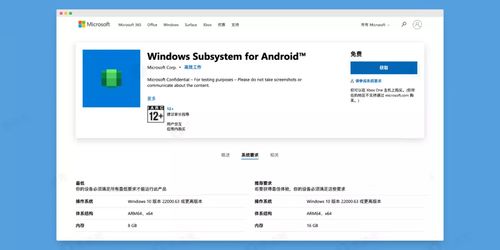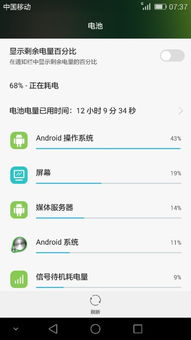- 时间:2025-05-25 02:53:07
- 浏览:
亲爱的手机控们,你是否有过这样的烦恼:手机里存了那么多宝贝,却苦于不能方便地传到电脑上?别急,今天就来给你支个招,让你轻松搞定安卓系统和电脑的连接大难题!
一、数据线牵出爱,USB连接最传统

想要和电脑亲密接触,数据线可是你的好帮手。下面,就让我带你一步步来操作吧!
1. 准备工具:找一根原装的数据线,确保你的电脑USB接口是完好的。
2. 手机端设置:连接数据线后,在手机上选择“传输文件”模式,然后进入“设置”>“开发者选项”,开启“USB调试”。
3. 电脑端操作:Windows系统会自动安装驱动,完成后,你会在“此电脑”中看到新插入的存储设备,也就是你的手机啦!Mac用户需要安装Android File Transfer工具。
二、无线连接,摆脱线缆束缚

有线连接虽然稳定,但有时候线缆确实是个麻烦。那么,无线连接怎么样呢?
1. 局域网文件共享:通过第三方工具或系统自带功能,实现手机和电脑之间的文件传输。
2. 云同步中转:利用云盘上传文件至云端,再下载至电脑。
3. Wi-Fi直连:手机和电脑连接同一Wi-Fi,建立直连通道。
三、蓝牙连接,小体积文件传输利器
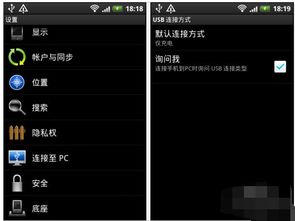
蓝牙连接适合传输小体积文件,操作简单,但速度可能稍慢。
1. 开启蓝牙:在手机和电脑上同时开启蓝牙,并将手机设置为“可被发现”状态。
2. 配对:在电脑上搜索并配对手机,然后就可以传输文件啦!
四、开发者模式与ADB工具,深度控制你的手机
如果你是开发者或高阶用户,那么ADB工具可是你的得力助手。
1. 开启开发者选项:在手机设置中,进入“关于手机”,连续点击版本号,直到出现“开发者选项”,然后开启“USB调试”。
2. 下载ADB:从谷歌官网下载ADB工具,并解压到电脑上。
3. 配置环境变量:在电脑上配置环境变量,以便在命令行中直接使用ADB命令。
4. 安装APK文件:使用ADB命令,将APK文件安装到你的手机上。
五、注意事项,让你连接无忧
1. 确保手机和电脑的USB调试功能已开启。
2. 检查数据线和USB接口是否完好。
3. 在传输文件时,确保手机电量充足。
4. 使用无线连接时,确保网络环境稳定。
亲爱的朋友们,现在你掌握了这么多连接安卓系统和电脑的方法,是不是觉得生活变得更加美好了呢?快来试试吧,让你的手机和电脑亲密无间,共享美好时光!